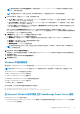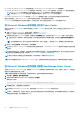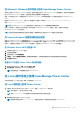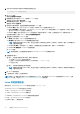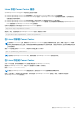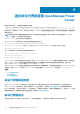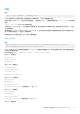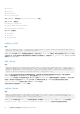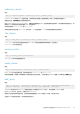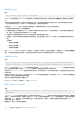Users Guide
Table Of Contents
- Dell EMC OpenManage Power Center 4.1 用户指南
- 概览
- 入门指南
- 使用 OpenManage Power Center
- OpenManage Power Center 的预安装要求
- 在 Microsoft Windows 操作系统上使用 Power Center
- 在 Linux 操作系统上使用 OpenManage Power Center
- 通过命令行界面使用 OpenManage Power Center
- 访问控制
- 任务管理
- 设备管理
- 虚拟机
- 电源监测
- 温度监测
- 策略
- 分析
- 管理报告
- 事件管理
- 安全性
- 配置设置
- 日志
- 故障排除
- 在 Microsoft Windows 操作系统上升级故障恢复
- 在 Linux 操作系统上升级故障恢复

在 Microsoft Windows 操作系统上启动 OpenManage Power Center
在系统上安装 OpenManage Power Center 完成后,将会在桌面上创建 OpenManage Power Center 的桌面图标。您可以使用此图标启
动 OpenManage Power Center 控制台。此控制台在系统上配置的默认浏览器中启动。
或者,也可以通过打开 Web 浏览器启动 OpenManage Power Center。您可能需要配置 Web 浏览器才能启动 OpenManage Power
Center。
要启动 OpenManage Power Center,请在 Web 浏览器中以小写输入下列地址:https://<Server_Name>:<HTTPS_Port>/
例如:https://localhost:8643/
注: 使用 OpenManage Power Center 管理控制台时,建议使用 1280*800 或更高像素的屏幕分辨率。
选择一个用户帐户,然后输入用户名和密码。此时将出现 OpenManage Power Center 控制台。现在,您便可以开始使用
OpenManage Power Center 的功能了。
注: 为避免在您的系统和服务器之间存在时区差异,请确保您系统上的时区与 OMPC 服务器上的时区相同。
为 Internet Explorer 配置增强的安全配置
如果 OpenManage Power Center 服务器使用 Windows Server 2012 或 Windows Server 2016 并且 Web 浏览器是 Internet Explorer 10 或
更高版本,则 Internet Explorer 增强的安全配置 (ESC) 功能将默认启用。要确保 Internet Explorer 中的 OpenManage Power Center 正
常运行,必须禁用此功能或对 Internet Explorer 进行配置,让其信任 OpenManage Power Center 站点和链接。
在 Windows Server 2012 中禁用 ESC
1. 关闭所有打开的 Internet Explorer 窗口。
2. 打开服务器管理器。
3. 在左侧导航栏,单击本地服务器。
4. 在属性下,找到 IE 增强的安全配置;单击开或关单选按钮,对所需的管理员和用户启用或禁用相应组的该项功能。
5. 单击确定保存选择。
配置 ESC 以信任 Power Center 站点和链接
1. 转到 Internet Explorer > 工具 > Internet 选项 > 安全。
2. 单击可信站点,然后添加 about:Blank 作为可信站点。
注: 要使配置生效,可能需要重新启动 Internet Explorer。
在 Linux 操作系统上使用 OpenManage Power Center
本节说明如何在 Linux 平台上安装、卸载、启动和升级 Power Center。
在 Linux 服务器上安装 Power Center
1. 下载位于 dell.com/powercenter 上的 Power Center 压缩(*.zip 或 *.tar.gz)安装文件。
注: 您必须使用 root 用户帐户执行以下步骤。
注: 使用 –prefix=<dir> 将二进制安装文件保存到默认路径以外的其他位置。
2. 解压缩安装文件以生成 rpm 和 install.sh 文件
注: 虽然默认的安装目录为 /opt/dell/ompc,但是建议按照以下步骤所述将安装定向至 INSTALLDIR。
使用 OpenManage Power Center 23